Jak nastavit Fitbit na svém telefonu Android

Je těžké zpochybnit popularitu Fitbitu, protože společnost poskytuje pravděpodobně nejlepší fitness trackery nebo smartwatches pro uživatele Androidu i iOSu.
Je těžké argumentovat popularitou Fitbit, protože společnost poskytuje pravděpodobně nejlepší fitness trackery nebo chytré hodinky pro ty, kteří používají Android i iOS. Fitbit bezproblémově spolupracuje s oběma platformami, což z něj pro mnohé dělá de facto volbu.
I s nedávnou akvizicí společností Google bude Fitbit nadále fungovat autonomně, alespoň prozatím. A nyní je fantastický čas vyzvednout si nový Fitbit, protože společnost vydala některé docela působivé sledovače a chytré hodinky.
S Fitbit Sense jsou to dosud nejužitečnější a nejuniverzálnější chytré hodinky společnosti, zatímco Fitbit Charge je i nadále oblíbeným fanouškem. Co byste tedy měli dělat, pokud jste právě obdrželi nový Fitbit a potřebujete vše nastavit? Jsme tu, abychom vám pomohli nastavit Fitbit pro váš telefon Android.

Poté, co obdržíte svůj Fitbit, první věc, kterou pravděpodobně budete chtít udělat, je připlácnout si jej na zápěstí a pustit se do práce. Abyste však mohli skutečně sledovat své fitness statistiky a tréninky, musíte jej spárovat se svým vybraným telefonem Android. Proces je docela jednoduchý a ještě jednodušší, pokud jste v minulosti vlastnili Fitbit a již máte účet. Nicméně zde jsou kroky, které musíte udělat, abyste mohli nastavit Fitbit.
Stáhněte si aplikaci Fitbit z obchodu Google Play .
Pokud nemáte účet, klepněte na Join Fitbit .
Vyberte sledovač Fitbit, který nastavujete.
Klepněte na Nastavit.
Přejděte dolů na konec Zásad ochrany osobních údajů a klepněte na tlačítko Souhlasím.
Připojte nabíječku k vašemu Fitbitu.
Zadejte čtyřmístný kód nalezený na displeji vašeho Fitbit.
Klepněte na Další .
Vyberte svou síť Wi-Fi ze seznamu.
Zadejte heslo Wi-Fi.
Dokončete nastavení podle pokynů na obrazovce.
Během procesu nastavení budete vyzváni ke stažení nejnovější aktualizace softwaru dostupné pro váš Fitbit. Neexistuje způsob, jak to přeskočit, takže se budete chtít ujistit, že budete připojeni k síti Wi-Fi po dobu 15–30 minut. Je možné, že si aktualizaci stáhnete přes mobilní připojení, ale bude to trvat mnohem déle.
Během stahování aktualizace máte v aplikaci Fitbit k dispozici řadu obrazovek. Ty vás provedou různými funkcemi a nastaveními Fitbitu, abyste se před dokončením aktualizace trochu seznámili. Ty je možné prozatím ignorovat a během stahování aktualizace na pozadí můžete telefon používat. Fitbit však doporučuje, abyste svůj telefon a tracker/chytré hodinky drželi blízko sebe, dokud nebude aktualizace dokončena.
Fitbit odvedl senzační práci při poskytování skutečně úžasných alternativ k Apple Watch a Samsung Galaxy Watch. Společnost pokračuje v prosazování užitečných aktualizací a nových designů každých několik let. Ale nejlepší na tom je, že se nemusíte starat o to, že podpora pro váš Fitbit půjde stranou jen proto, že je vydán nový model. V případě, že sháníte nový Fitbit, nyní je skvělý čas si ho vybrat.
Pokud chcete to nejlepší, co Fitbit nabízí, pak nebudete muset hledat nic jiného než Fitbit Sense. Tyto funkcemi nabité chytré hodinky dokážou detekovat jakoukoli elektrodermální aktivitu a každou noc zaznamenávat teplotu, abyste věděli, zda se něco děje. Budete také moci kontrolovat nepravidelný srdeční rytmus a Fitbit zahrnuje 6měsíční bezplatnou zkušební verzi Fitbit Premium.
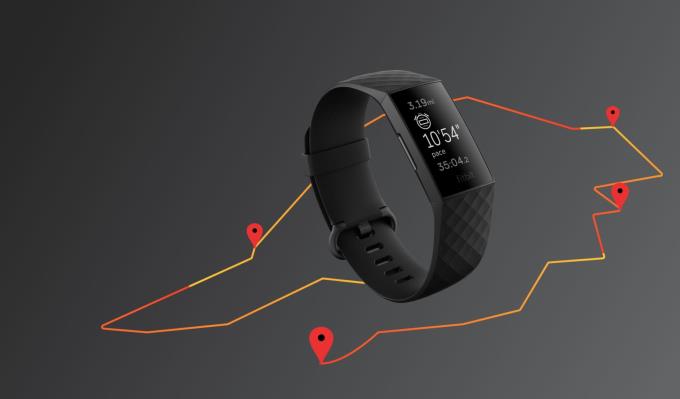
Pokud jde o funkce libra za libru, je těžké argumentovat proti Fitbit Charge 4. Je zřejmé, že je to zaměřeno na ty, kteří by raději používali fitness tracker, ale Charge 4 také zobrazuje vaše upozornění a má dokonce vestavěnou GPS- v. Fitbit zašel dokonce tak daleko, že zahrnul Fitbit Pay pro ty, kteří chtějí používat možnost bezkontaktní platby.

Versa 3 je jen krok dolů od Fitbit Sense, ale není to o mnoho. Ve skutečnosti, pokud existují funkce Sense, které sami nepotřebujete, je Versa 3 tou nejlepší volbou. Najdete zde Fitbit Pay, možnost sledovat 30 různých tréninků a dokonce i hlasové příkazy. Stačí nastavit buď Amazon Alexa nebo Google Assistant a užijte si kladení otázek nebo ovládání chytré domácnosti ze zápěstí.

Zatímco Charge 4 je pravděpodobně nejlepší fitness tracker a nejlepší Fitbit pro většinu, Inspire 2 je blízko. Tento fitness tracker má menší displej, ale má až 10denní výdrž baterie. Získáte jeden rok Fitbit Premium zdarma spolu se sledováním spánkových cyklů. Navíc můžete Inspire 2 používat ke sledování srdečního tepu 24 hodin denně, 7 dní v týdnu.
Je těžké zpochybnit popularitu Fitbitu, protože společnost poskytuje pravděpodobně nejlepší fitness trackery nebo smartwatches pro uživatele Androidu i iOSu.
Vyzkoušejte tyto kroky, které vám pomohou najít ztracený Fitbit.
Vyřešte problém, kdy se Fitbit Charge 2 již nebude synchronizovat s vaším Androidem nebo iPhonem.
Je těžké argumentovat popularitou Fitbit, protože společnost poskytuje pravděpodobně nejlepší fitness trackery nebo chytré hodinky pro ty, kteří používají obojí.
I když o Fitbit Charge 4 lze říci mnoho skvělých věcí, pro některé to může být trochu zvláštní. Fitness tracker a mnoho dalších k tomu
Zatímco Apple nadále dominuje trhu s Apple Watch, problém s tím vzniká pro ty, kteří používají Android. Samsung je největší možnost
Po rootnutí telefonu s Androidem máte plný přístup k systému a můžete spouštět mnoho typů aplikací, které vyžadují root přístup.
Tlačítka na vašem telefonu s Androidem neslouží jen k nastavení hlasitosti nebo probuzení obrazovky. S několika jednoduchými úpravami se z nich mohou stát zkratky pro rychlé pořízení fotografie, přeskakování skladeb, spouštění aplikací nebo dokonce aktivaci nouzových funkcí.
Pokud jste si v práci nechali notebook a musíte poslat šéfovi naléhavou zprávu, co byste měli dělat? Použijte svůj chytrý telefon. Ještě sofistikovanější je proměnit telefon v počítač pro snazší multitasking.
Android 16 má widgety pro zamykací obrazovku, které vám umožňují měnit zamykací obrazovku dle libosti, díky čemuž je zamykací obrazovka mnohem užitečnější.
Režim Obraz v obraze v systému Android vám pomůže zmenšit video a sledovat ho v režimu obraz v obraze, takže video budete moci sledovat v jiném rozhraní, abyste mohli dělat i jiné věci.
Úprava videí na Androidu bude snadná díky nejlepším aplikacím a softwaru pro úpravu videa, které uvádíme v tomto článku. Ujistěte se, že budete mít krásné, kouzelné a elegantní fotografie, které můžete sdílet s přáteli na Facebooku nebo Instagramu.
Android Debug Bridge (ADB) je výkonný a všestranný nástroj, který vám umožňuje dělat mnoho věcí, jako je vyhledávání protokolů, instalace a odinstalace aplikací, přenos souborů, rootování a flashování vlastních ROM, vytváření záloh zařízení.
S aplikacemi s automatickým klikáním. Při hraní her, používání aplikací nebo úkolů dostupných na zařízení nebudete muset dělat mnoho.
I když neexistuje žádné magické řešení, malé změny ve způsobu nabíjení, používání a skladování zařízení mohou výrazně zpomalit opotřebení baterie.
Telefon, který si mnoho lidí v současnosti oblíbilo, je OnePlus 13, protože kromě špičkového hardwaru disponuje také funkcí, která existuje již desítky let: infračerveným senzorem (IR Blaster).













